Skype'ta sesli ve görüntülü aramalarla ilgili ses sorunları en can sıkıcı kullanıcılardır. Bunlar, bir arama sırasında Skype'ın diğer sesleri (müzik, oyunlar, bildirimler ve diğer programlardan gelen sinyaller vb.) Bazı durumlarda onları daha sessiz hale getirir, bazılarında ise tamamen ortadan kaldırır. Skype'ın diğer önemli programları boğmadığından nasıl emin olunur - makalenin ilerleyen bölümlerinde.
Bunu Skype ayarlarında nasıl bulabilirim?
Birçok kullanıcı, Skype ayarlarında özel bir "diğer tüm uygulamaların sesini kapat" özelliği olduğunu düşünüyor. Bu doğru değil. Böyle bir işlev yoktur. Ayrıca, Skype düzgün çalışıyorsa, üçüncü taraf programlarını hiçbir şekilde etkilemez. Her şey Windows işletim sistemi ile ilgili. Bilgisayar bir arama için kullanılıyorsa, tüm üçüncü taraf seslerini otomatik olarak azaltan kişidir. Bu, iletişim kolaylığı için yapılır. Kullanıcı aramayı beklemediyse, ancak kendi işine gittiyse - örneğin, müzik dinledi veya film izledi, ancak diğer programları kapatmadan telefonu hızlı bir şekilde almaya karar verdiyse, işletim sistemi diğer tüm sesleri kapatır, böylece muhatabı duyabilir.
Sönümlemeye ihtiyacım yok! Ne yapalım?
Sessize alma işlevi kullanışlı ve kullanışlı olsa da, tüm kullanıcıların buna ihtiyacı yoktur. Bazıları, aksine, önemli bir şeyi kaçırmamak için Skype'ta iletişim kurarken diğer programların seslerini duymaya ihtiyaç duyar. Geliştiriciler de bunu öngörmüştür - kullanıcı, ayarların doğru bölümüne giderek sessizliği kolayca kaldırabilir.
Bu nedenle, aramalar sırasında bilgisayarın diğer tüm sesleri boğmayı bırakmasını istiyorsanız aşağıdakileri yapın:
1. Ekranın sol alt köşesindeki "Başlat" düğmesine tıklayın ve "Denetim Masası"nı seçin.

2. Yeni bir pencere açılacaktır. Aramayı basitleştirmek için sağ üst köşedeki "Kategori" düğmesine tıklayın.

Ve gezinmek için hangi simgelerin boyutunun daha uygun olduğuna bağlı olarak "Küçük simgeler" veya "Büyük simgeler"i seçin.

3. Artık bilgisayar ayarlarını yapılandırma simgeleri, belirli bir sırayla pencerede dağıtılacaktır. "Ses" i bulmamız ve üzerine tıklamamız gerekiyor.

4. Açılan pencerede "İletişim" sekmesini seçin.

5. "İletişim" sekmesinde istediğiniz parametreyi seçin.

Skype'ın hiçbir şeyi sıkıştırmamasını istiyorsanız, "İşlem gerekli değil" öğesini seçin.

Yarı yarıya sıkışmasında sorun yoksa, "Sesi %50 azalt"ı seçin.

Kalan 2 nokta, muting işlevine müdahale etmeyen kişiler için uygundur.
Ve değişikliklerinizi kaydetmek için Tamam'ı tıklamayı unutmayın!
Her şeyi ayarladım ama Skype hala sesleri kapatıyor
Bazı kullanıcılar, sistemdeki aramalar sırasında sesi kıstıktan sonra bile Skype'ın diğer programları sessize almaya devam ettiğinden şikayet ediyor. Bu durumda mesele, sistemin veya habercinin ayarlarında değil, bu belirli programların ayarlarındadır. Çoğu zaman bunlar oyunlar veya ses yöneticileridir. Burada, bu programların ayarlarıyla ayrı ayrı ilgilenmeniz ve içlerinde sessiz düğmesini aramanız gerekecektir. Örneğin Dota 2 için bu, "nomicsettings" komutudur (tırnak işaretleri olmadan).
Artık aramalar sırasında diğer tüm programların ses ayarlarını nasıl yapacağınızı anlıyorsunuz. Skype'ta çalışma ve iletişim kurmanın sizin için çok daha uygun hale geldiğini umuyoruz! Ve diğer benzer sorunları nasıl çözeceğinizi "Skype'da ses nasıl kurulur" makalesinde bulabilirsiniz.
Skype bir nedenden dolayı kullanıcılar arasında çok popüler hale geldi - nerede olursa olsun bir kişiyle iletişim kurmayı kolaylaştıran ücretsiz sesli ve görüntülü aramalar ağ iletişiminde gerçek bir devrim haline geldi. Ama ya bu özel işlevle ilgili sorunlarınız varsa? Örneğin, diğer kişi sizi dinlemek zorunda bırakacak kadar sessiz mi konuşuyor? Yoksa sesini hiç duymuyor mu? Her şeyin mükemmel çalışması için Skype'ta ses nasıl kurulur - makalenin devamında.
Sorunun kaynağını arıyoruz
Genellikle, bu programda ses ayarları ile kullanıcının uzun süre endişelenmesine gerek yoktur - Skype, ana hoparlörlerinizi ve dahili mikrofonunuzu otomatik olarak alır ve ses seviyesini ayarlar.İlk çalıştırmada, kişi listenizdeki Echo / Sound Test Service'e bir test araması yaparak her şeyin ne kadar iyi çalıştığını test edebilirsiniz. Her şey yolundaysa, o zaman bir Skype melodisi duyacaksınız, robotun size vereceği talimatlar, sesli bir mesaj kaydedebilecek ve sorunsuz bir şekilde dinleyebileceksiniz.
Testi tekrarlamak isterseniz, bu kişiyi kolayca bulabilir ve ardından arama çubuğuna "echo" kelimesini yazarak - avatarınızın hemen altındaki büyüteç şeklindeki düğmenin yanında.

Açılan iletişim penceresinde bir arama düğmesi olacaktır. Üzerine tıklayarak bir test araması yapabilir ve mikrofon ve hoparlörlerin doğru yapılandırılıp yapılandırılmadığını kontrol edebilirsiniz.
Test istenilen sonucu vermezse yapılacak ilk şey bilgisayarınıza doğru kabloların bağlı olup olmadığını kontrol etmektir. Mikrofon ve hoparlörler aynı konektöre takılı mı? Açma / kapama düğmesi varsa tüm cihazlar açık mı? Tabii ki, bu açıklama daha çok sabit bilgisayar sahipleri, bir dizüstü bilgisayar ve hoparlörler ve yerleşik bir mikrofon için geçerlidir.
Her şey doğru bağlanmışsa, genel olarak bilgisayardaki sesle işlerin nasıl olduğunu kontrol edin. Herhangi bir video veya müzik parçası eklemeyi deneyin. Onu duyabiliyor musun? Değilse, bu Skype'ın ayarlarıyla ilgili değil, donanım veya sürücülerle ilgilidir. Her şey yolunda giderse ve Skype'ta sessizlik veya gürültü varsa, habercinin kendisindeki ses ayarları menüsüne gitmeniz gerekir.
Aynı şey mikrofon için de geçerli. Diğer programlarda düzgün çalışıyorsa ve sesiniz duyuluyorsa (örneğin, herhangi bir kayıt programında) ve sorun yalnızca Skype kullanırken ortaya çıkıyorsa - bu sorunu çözmek için ayarlara gidin.
Skype'ta otomatik ses ayarı
Sesi açabileceğiniz ve Skype'ın hoparlörleri ve mikrofonu görüp görmediğini kontrol edebileceğiniz bölüme ulaşmak için ana paneldeki "Araçlar" menüsünü açın ve "Ayarlar" öğesini seçin.

Şimdi soldaki alt menüye dikkat edin. Orada "Ses ayarları" öğesini bulmanız gerekir.
Açtığınızda, ekranın sağ tarafında, örneğin çok sessizse veya tam tersine, aramanın sesini ayarlayabileceğiniz mikrofonu, hoparlörleri ve çubuğu ayarlamak için bir menü göreceksiniz. çok gürültülü.
Bu menüde öncelikle "Otomatik yapılandırmaya izin ver..." öğelerinin yanındaki kutuların işaretli olup olmadığını kontrol etmeniz gerekir.

Değilse, onları koyun ve "Kaydet" düğmesine tıklayın.

Sesin istediğiniz seviyede olup olmadığını kontrol edin? Değilse, bir sonraki öğeye gidin.
Mikrofon çalışıyor ama muhatabı duyamıyorum
Mikrofonunuz iyi çalışıyor ancak muhatabı duyamıyorsanız, hoparlörlerinizi ayarlamanız gerekir. Aynı menüdeki "Hoparlörler" öğesine dikkat edin.
1. Hoparlörlerinizin nasıl performans gösterdiğini kontrol edin. Bunu yapmak için sağdaki mavi "Oynat" düğmesine tıklayın.

2. Üzerine tıklayarak bir bip sesi duymalısınız ve aşağıdaki çubuk yeşile dönmelidir.

3. Hiçbir şey duymuyorsanız, Skype'ınızın hangi hoparlörleri bulduğunu kontrol edin. Bunu yapmak için, açılır listeyi açmak için ses çubuğunun üzerindeki yazılı hoparlör modeline tıklayın.

4. Bu listede birden fazla öğeniz varsa, diğer hoparlörleri seçmeyi deneyin ve ardından tekrar “Oynat”a tıklayın. Ses görünmelidir.
muhatabı duyuyorum ama o beni duymuyor
Hoparlörlerde her şey yolundaysa, ancak muhatap sizi duymuyorsa, Skype'ınızın kurulu mikrofon için ne aldığını kontrol edin. Bunu yapmak için, bir açılır listenin görünmesi için mikrofonun adına tıklayın.

Hoparlörlerde olduğu gibi - listede birden fazla öğe varsa, başka birini deneyin. Şimdi mikrofona konuşun. "Ses" çubuğu yeşille doluysa - sorun çözülmüştür. "Kaydet" düğmesine tıklayın ve arkadaşlarınızla sohbet etmenin keyfini çıkarın.
Daha yüksek veya daha sessiz yapmak istiyorum
Skype'ta sesi otomatik olarak ayarlamanın yollarına baktık. Ancak, otomatik parametreler size uymadığı için bunu kendiniz için özelleştirmek isterseniz ne olur? Örneğin, mikrofonun ve hoparlörlerin ses düzeyini ayarlamak mı yoksa sesi tamamen kapatmak mı? Tabii ki bu her zaman bilgisayardaki genel ses ayarlarında değiştirilebilir, ancak Skype'ta da yapılmalı mı? Mutlak gerçek.
Sesi kendiniz için özelleştirmek için, "Ses ayarları" menüsünde "Otomatik ayarlara izin ver ..." öğelerinin yanındaki tüm kutuların işaretini kaldırmanız gerekir. Bunu yaptığınızda, mikrofon ve hoparlör ayarları alanlarında mavi kaydırıcılar - ses kontrolleri göreceksiniz.

Konumlarını değiştirerek mikrofonun ve hoparlörlerin sesini kendi takdirinize göre artırabilir veya azaltabilirsiniz. Sesi artırmak için kaydırıcıları sağa, daha sessiz hale getirmek istiyorsanız sola hareket ettirin. Bu arada, mikrofon sesini azaltmak, iletişim sırasında yabancı sesleri duymayı durdurmanıza yardımcı olabilir. Değilse, farklı bir mikrofon takmayı deneyin - çoğu zaman, bir mikrofon ucuzsa, yalnızca sesinizi değil, diğer tüm sesleri de alır. Ayrıca, sizin veya muhatabınız için zayıf bir İnternet bağlantısı nedeniyle parazit ve tereddüt oluşabilir.
Hepsi bu kadar, umarız Skype'ı nasıl kuracağınızı ve her şeyin harika çalışmasını öğrenmişsinizdir! Değilse, "Skype'da ses yok" makalesini okuyun. Belki orada probleminizi tam olarak nasıl çözeceğinizi bulacaksınız.
Skype'ta bir konuşma sırasında, genellikle arka plan ve diğer yabancı sesleri duyabilirsiniz. Yani, siz veya muhatabınız, yalnızca konuşmayı değil, aynı zamanda diğer abonenin odasındaki herhangi bir gürültüyü de duyarsınız. Buna bir de ses karışması eklenirse konuşma genellikle işkenceye dönüşür. Skype'ta arka plan gürültüsünü ve diğer ses parazitlerini nasıl kaldıracağımızı görelim.
Her şeyden önce, yabancı gürültünün olumsuz etkisini en aza indirmek için belirli konuşma kurallarına uymanız gerekir. Aynı zamanda, her iki muhatap da bunlara uymalıdır, aksi takdirde eylemlerin etkinliği keskin bir şekilde azalır. Bu yönergeleri izleyin:
- Mikrofonu hoparlörlerden mümkün olduğunca uzağa yerleştirin;
- Siz kendiniz mikrofona mümkün olduğunca yakınsınız;
- Mikrofonu çeşitli gürültü kaynaklarından uzak tutun;
- Hoparlörlerin sesini olabildiğince sessiz hale getirin: muhatabı duymak için gerekenden daha yüksek değil;
- Mümkünse, tüm gürültü kaynaklarını ortadan kaldırın;
- Mümkünse, yerleşik kulaklıklar ve hoparlörler yerine özel bir takılabilir kulaklık kullanın.
Skype Ayarlarını Düzenleme
Ancak arka plan gürültüsünün etkisini en aza indirmek için programın kendi ayarlarını yapabilirsiniz. Sırayla Skype uygulamasının menü öğelerinden geçiyoruz - "Araçlar" ve "Ayarlar ...".


Burada "Mikrofon" bloğundaki ayarlarla çalışacağız. Gerçek şu ki, Skype varsayılan olarak mikrofon sesini otomatik olarak ayarlayacak şekilde ayarlanmıştır. Bu, daha sessiz konuşmaya başladığınızda, mikrofonun sesinin arttığında artar - azaldığında, sessizleştiğinizde - mikrofonun sesi maksimuma ulaşır ve bu nedenle tüm arka plan seslerini almaya başlar. odanı doldur. Bu nedenle, "Otomatik mikrofon ayarlarına izin ver" ayarının işaretini kaldırın ve ses kontrolünü ihtiyacınız olan konuma getirin. Yaklaşık olarak merkeze kurulması tavsiye edilir.

Sürücüleri yeniden yükleme
Muhataplarınız sürekli olarak aşırı gürültüden şikayet ediyorsa, kayıt cihazı sürücülerini yeniden yüklemeyi denemelisiniz. Bu durumda, yalnızca mikrofon üreticisinin sürücüsünü yüklemeniz gerekir. Gerçek şu ki, bazen, özellikle sistemi güncellerken, üreticinin sürücüleri standart Windows sürücüleri ile değiştirilebilir ve bu, cihazların çalışması üzerinde oldukça olumsuz bir etkiye sahiptir.
Orijinal sürücüler, cihazın kurulum diskinden (hala varsa) yüklenebilir veya üreticinin resmi web sitesinden indirilebilir.
Yukarıdaki önerilerin tümüne uyarsanız, bunun arka plan gürültüsü seviyesini azaltmaya yardımcı olacağı garanti edilir. Ancak sesin bozulmasının diğer abone tarafındaki sorunlardan da kaynaklanabileceğini unutmayın. Özellikle, hatalı hoparlörler veya bilgisayarın ses kartı sürücüleri ile ilgili sorunlar olabilir.
Zaman zaman, konuşmalar sırasında "Skype sesleri kapatıyor" (yani ses daha sessiz hale geliyor) veya tamamen kaybolduğuna dair şikayetler görüyorum. Üstelik Skype hariç diğer tüm program ve oyunlarda ses azaltılıyor. Bu sadece Skype'ta konuşurken gerçekleştiğinden, çoğu insan bu programın her şey için suçlanacağına karar verdi ve buna göre Skype ayarlarında ses zayıflamasının nasıl kaldırılacağını ve yapılmaması gerekeni yapmasını yasaklamaya çalışıyorlar.
Ancak, aslında Skype değil, işletim sistemi ses ayarlarını otomatik olarak değiştirdiğinden, çoğu kullanıcı sesi kendi başına kaldıramaz ve geliştiricileri lanetleyerek İnternet'te bunun neden olduğunu ve nasıl devre dışı bırakılacağını bulmaya çalışır. . Bulmayı kolaylaştırmak için bu soruları yanıtlamaya ve aramalar sırasında ses sıkışmasını nasıl önleyeceğinizi size öğretmeye karar verdim.
Sesi kapatmayı devre dışı bırak
Başlangıç olarak, asıl soruya cevap vermek istiyorum - "Skype'ın sesleri boğması nasıl önlenir":- "Denetim Masası"nı açın ve klasik görünüme geçin
- Ardından, "Ses" bölümüne gidin.
- "İletişim" sekmesini açın
- "İşlem gerekli değil" seçeneğinin yanındaki kutuyu işaretleyin
- Ve "Tamam" ı tıklayın.
"Ses" bölümünü (yani ilk iki adım yerine) aşağıdaki şekillerde açabilirsiniz:
- Tepsi alanındaki hoparlöre sağ tıklayın ve "Sesler"i seçin.
- Win + R tuş bileşimine basın, mmsys.cpl yazın ve Enter'a basın.
Bundan sonra sesleri kısmaktan artık rahatsız olmayacağız gibi görünüyor. Ancak, işletim sistemi ayarlarına rağmen diğer seslerin sesini azaltan çeşitli programlar (örneğin, ses yöneticileri veya oyunlar) vardır. Bu nedenle, yukarıdaki talimatlar yardımcı olmadıysa, farklı oyunlar ve programlar için bu özelliğin nasıl devre dışı bırakılacağına bakın:
- Dota 2
Başlatma parametrelerine -nomicsettings komutunu ekleyin - Sound Blaster Sineması 2
"Akıllı Ses" işlevini devre dışı bırakın
Şimdi çözelim Skype neden ses çıkarır... Gerçek şu ki, bilgisayar telefon görüşmeleri için kullanıldığında diğer sesleri otomatik olarak azaltabilen bu süreçten işletim sistemi sorumludur. Bu nedenle, bir kullanıcı müzik dinlerken, film izlerken veya bilgisayar oyunları oynarken ve aynı anda biri onu aradığında (veya tam tersi, birisini aradığında), Windows diğer seslerin sesi etkilememesi için sesi otomatik olarak azaltır. kullanıcı.
Bu özellik gerçekten kullanışlıdır, ancak bu, tüm kullanıcılar için uygun olduğu anlamına gelmez. Görünüşe göre Windows geliştiricileri bunun farkındalar, çünkü kullanıcının bu işlevi kendi ihtiyaçlarına göre özelleştirebileceği 4 seçenek eklediler:
- Diğer tüm sesleri devre dışı bırak
Bu durumda sistem, Skype sesleri dışındaki tüm sesleri engeller. Bu seçenek, önemli aramalar yapan ve saçma durumlara girmek istemeyen kullanıcılar için uygundur. - Diğer seslerin sesini %80 oranında azaltın
Seslerin geri kalanı muhatabın sesinden çok daha sessiz hale gelir. Bu, arka planda yumuşak müzik çalarken arkadaşlarınızla konuşurken kullanışlı olabilir. - Diğer seslerin sesini %50 azalt
Sesleri biraz boğuyor ama yine de oldukça yüksek sesle duyabiliyorsunuz. Örneğin bunlar, bir ortak veya ekiple koordinasyon sağlamanız gerektiğinde çevrimiçi oyunlar için idealdir. - İşlem gerekmez
Bu parametre, işletim sisteminin bir arama sırasında ses seviyesini düşürmesini önler ve buna göre muhatabın sesi diğer tüm bilgisayar sesleri kadar yüksek sesle duyulur.
Skype aramaları sırasında ses seviyesini düşüren bazı kullanıcıları tanıyorum. Ayrıca, birçok kişinin bu özelliği devre dışı bırakmak istediğini fark ettim. Ve merak ettim, sistemi nasıl yapılandırdınız? Hangi modu seçtiniz? Her durumda, gerçekten bu kılavuzu kullanarak herkesin sessiz işlevini kolayca kapatabileceğini veya yapılandırabileceğini ve ücretsiz Skype aramalarının keyfini çıkarabileceğini umuyorum.
Makale, Skype'ın diğer sesleri boğmasını nasıl önleyeceğiniz konusunda tavsiyeler verecektir.
Popüler habercinin birçok kullanıcısı “ Skype»Ses sorunları hakkında şikayette bulunun. Gerçek şu ki, sesli veya görüntülü arama yaparken program “ Skype»Bilgisayardaki diğer tüm sesleri algılanabilir şekilde kapatır: oyunlar, müzik, filmler, sistem bildirimleri ve diğer programlar.
Sesler tamamen veya kısmen boğuk olabilir, ancak her durumda bu gereksiz rahatsızlıklara neden olur. Bu durumda ne yapmalı? Nasıl yapılır Skype»Bilgisayarınızdaki diğer sesleri boğmuyor musunuz? İncelememizde bunun hakkında konuşalım.
Skype'ın bilgisayarımdaki diğer sesleri boğmasını nasıl önleyebilirim?
Bu soruyu ele alalım. Bazı kullanıcılar “ Skype»Bilgisayardaki diğer tüm sesleri özellikle kapatır. Aslında, bu bir yanlış anlamadır. " Skype»Böyle bir fonksiyon yok, en azından hala bulamıyoruz.
Ayrıca, bu habercinin normal çalışması, sesle ilgili olanlar da dahil olmak üzere bilgisayar yazılımını hiçbir şekilde etkilemez. Kamera, mikrofon, ses kartını kullanabilirsiniz ancak sisteme herhangi bir zarar vermeden.
Aksine, tam tersi doğrudur - Skype ve diğer programların çalışmasını etkileyebilecek olan işletim sistemidir. Skype'tayken, " pencereler»Örneğin, o sırada müzik dinliyorsanız, diğer seslerin sesini kısabilirsiniz. Bu, sesli iletişim kurmanızı daha uygun hale getirmek için yapılır.
Çoğu zaman, böyle bir işlev, kullanıcıların yabancı seslerden rahatsız olmamalarına ve muhataplarını iyi duymalarına yardımcı olur. Örneğin, rahatlarsınız ve ilginç bir film izlersiniz ve o anda bir akrabanız sizi arar. Videoyu kapatmadan hızlı bir şekilde aramayı cevaplamak istiyorsunuz ve sistem, oynatıcının sesini kısarak size otomatik olarak hizmet veriyor.
Ancak herkes bu hizmeti kullanmak istemiyor. Birçok kişi çalışırken sesleri kapatma işlevini kapatmak istiyor " Skype". Belki birisinin bir Skype görüşmesi sırasında bilgisayar oyunları oynaması ve içinde neler olduğunu mükemmel bir şekilde duyması gerekir. Üstelik takım olarak oynuyorsanız ve " Skype", Harika bir strateji düşünüyorsun.
Sistemi şu şekilde yapılandırın " Skype»Diğer sesleri boğmadım, tabii ki yapabilirsiniz. Bunu yapmak için aşağıdakileri yapın:
- Menü aracılığıyla " Başlangıç"Git" Kontrol Paneli»
"Kontrol Paneli" ne gidiyoruz
- Sonraki ekran görüntüsünde gösterildiği gibi yeni bir pencerede. Bu, sonraki eylemlerimiz için daha fazla kolaylık sağlayacaktır.

Listenin görüntüsünü büyük simgeler olarak özelleştirin

Listenin görüntüsünü büyük simgeler olarak özelleştirin
- Sistem ayarları listesinde öğeyi bulun " Ses"Ve üzerine tıklayın

"Ses" üzerine tıklayın
- Gitmeniz gereken bir sistem penceresi açılacaktır " Bağlantı»

"İletişim" sekmesine gidin
- Bu ayarın sizin durumunuzda nasıl yapılandırıldığına dikkat edin. Küçük karga tüm sesleri susturmak veya kapatmak için açıksa, Skype çalışırken uygun sonucu alırsınız.

- Kutuyu kontrol et " İşlem gerekmez”, Veya uygun gördüğünüz gibi ayarlayın. Basmak " Tamam". İşte bu, sorun çözüldü.

Ses seviyesini uygun gördüğünüz şekilde ayarlayın

Ses seviyesini uygun gördüğünüz şekilde ayarlayın
Video: "Skype"ın arama sırasında sesi kapatmaması nasıl sağlanır?




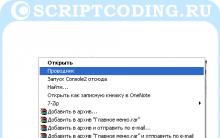
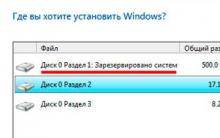





EEPROM bellek Eeprom silmenin ana özellikleri
LED saatin otomatik parlaklık kontrolü
Kendi elinizle bir arabada bir telsiz için anten ve kurulum
Basit pil şarj cihazları
Coil32 - İnce Film Baskı Bobini